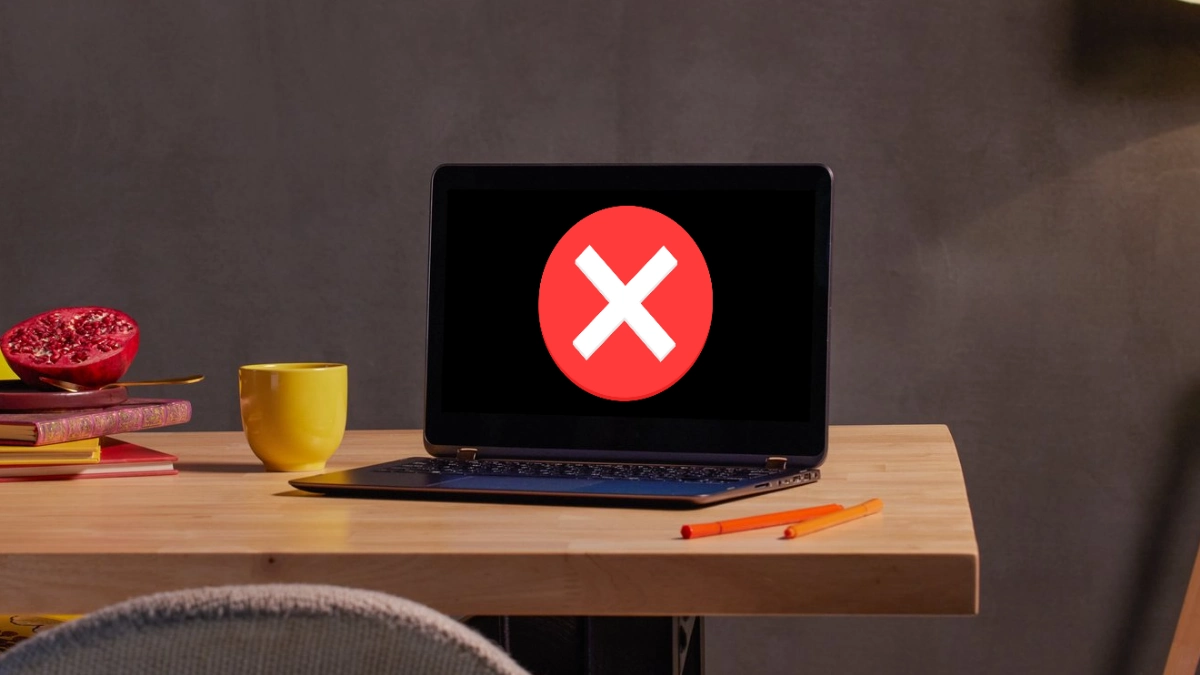558
Você está aqui porque a câmera no seu laptop ou desktop do Windows 11 não está funcionando. Você tentou algumas correções básicas como a reinicialização, mas não funcionou. E tudo isso está acontecendo quando você está prestes a participar de uma reunião. Aqui está o que fazer quando sua câmera Windows 11 não estiver funcionando.

Corretas rápidas simples
Experimente antes de seguir em frente para que você possa terminar a reunião primeiro.
1. Execute o solucionador de problemas da câmera
O Windows possui um solucionador de problemas embutido para problemas comuns relacionados à câmera. Este é um passo simples e rápido para experimentar antes de mergulhar em soluções mais complexas. Veja como fazer:
- Abrir Configurações > Sistema > Solucionar problemas > Outros solucionadores de problemas.
- Encontre o Câmera e clique Correr Para detectar e corrigir automaticamente problemas.



2. Verifique as permissões da câmera
Se o Windows 11 estiver bloqueando sua câmera de trabalhar com aplicativos, pode ser necessário ativar manualmente as permissões. Isso garante que os aplicativos possam acessar a câmera sem problemas.
- Vá para Configurações > Privacidade e segurança > Câmera.
- Verifique se o acesso à câmera está ativado para seus aplicativos.


3. Câmera de teste com o aplicativo de câmera
Testar a câmera com o aplicativo da câmera pode ajudar a identificar se o problema está com a própria câmera ou com o aplicativo específico que você está usando. Se funcionar aqui, o problema pode estar relacionado ao aplicativo. Veja como você pode testar:
- Abrir Começartipo Câmerae inicie o aplicativo.
- Se funcionar aqui, o problema pode estar com o aplicativo que você estava usando.

4. Verifique as conexões externas da câmera
Para câmeras externas, uma conexão solta pode causar problemas. Verifique se a câmera está conectada corretamente à porta USB e teste -a em um dispositivo diferente, se necessário. Lembre -se desses pontos:
- Verifique se sua câmera externa está conectada com segurança à porta USB.
- Teste -o em um dispositivo diferente para confirmar que está funcionando.
- Tente limpar a porta USB, bem como o plugue com um pano limpo antes de conectar.
5. Atualize os drivers de câmera
Drivers desatualizados ou ausentes podem causar problemas com sua webcam. Mantê -los atualizados garante que sua câmera funcione corretamente com o Windows. Veja como você pode atualizar seus drivers de câmera:
- Clique com o botão direito do mouse Botão Iniciar ou pressione Win + X. e selecione Gerenciador de dispositivos.
- Encontre o Câmeras opção.
- Clique com o botão direito do mouse em sua câmera, selecione Driver de atualizaçãoe procure atualizações.



Depois de clicar na opção de driver de atualização, você verá duas opções:
Leia também:
Pesquise automaticamente por drivers: Esta opção permite que o Windows pesquise on -line e instale o driver mais recente disponível.
Navegue pelo meu computador para software de driver: Se você baixou o driver mais recente do site do fabricante, selecione esta opção e navegue até a pasta que contém o driver.
Observação: Reinicie o seu PC/laptop assim que os drivers estiverem instalados.
6. Verifique as configurações de antivírus ou firewall
Algum software de segurança pode bloquear sua câmera. Desativar temporariamente seu antivírus ou firewall pode resolver o problema e permitirá que você teste a câmera. Golpistas e hackers podem usar sua câmera para espionar você. É por isso que a maioria dos antivírus e firewalls bloqueia automaticamente as webcams temporariamente por razões de segurança. Mas eles podem ser desbloqueados manualmente. Veja como verificar:
- Abra o antivírus ou o firewall.
- Vá para Configurações e procure uma opção para desativar ou pausar a proteção.
Se o seu software de antivírus ou segurança permitir adicionar exclusões ou desativar a proteção para serviços específicos, selecione essa opção e desligue -o para a câmera.
7. Reparar e redefinir a câmera
A webcam ainda não está funcionando no seu computador Windows 11? O Windows possui uma opção Reparar ou redefinir a câmera nas configurações do sistema. Isso não excluirá ou remove seus dados de forma alguma.
- Vá para Configurações> Aplicativos> Aplicativos instalados.
- Procure o Câmera App.
- Clique no Ícone de três pontos no lado direito.
- Clique no Avançado opções.
- Role para baixo e procure o Reparar e Reiniciar opção.



Observação: Reinicie o seu PC/laptop depois de concluir o reparo ou redefinir antes de abrir o aplicativo da câmera.
8. Role o driver da câmera de volta
Se sua câmera parou de funcionar após uma atualização, reverter o driver para a versão anterior poderá corrigir o problema. Veja como você pode voltar ao seu antigo motorista:
- Clique com o botão direito do mouse Botão Iniciar ou pressione Win + X. e selecione Gerenciador de dispositivos.
- Clique com o botão direito do mouse em sua câmera e selecione Propriedades.
- Vá para o Motorista guia e clique Role o motorista Se a opção não estiver acinzentada.


Você também pode desativar as atualizações automáticas do driver no Windows 11 para impedir que o Windows atualize os drivers automaticamente, pois às vezes ele instala versões de buggy.
9. Desinstale e reinstale o driver da câmera
Desinstalar e reinstalar o driver da sua câmera força o Windows a redefinir as configurações da câmera, o que pode corrigir quaisquer arquivos corrompidos.
- Clique com o botão direito do mouse Botão Iniciar ou pressione Win + X. e selecione Gerenciador de dispositivos.
- Clique com o botão direito do mouse na câmera em Gerenciador de dispositivos e escolha Desinstalar dispositivo.
- Então, vá para Ação > Digitalizar mudanças de hardware Para reinstalar o motorista.


10. Mudança para o driver UVC para câmeras externas
Usando uma webcam externa? A mudança para o driver UVC universal pode resolver problemas de compatibilidade, especialmente se a câmera não estiver funcionando corretamente.
- Clique com o botão direito do mouse Botão Iniciar ou pressione Win + X. e selecione Gerenciador de dispositivos.
- Em Gerenciador de dispositivosclique com o botão direito do mouse em sua câmera e selecione Driver de atualização.
- Clique no Navegue pelo meu computador para software de driver opção.
- Escolher Deixe -me escolher de uma lista e selecione Dispositivo de vídeo USB.




Felizmente, a webcam do seu PC está funcionando agora. Há também uma solução alternativa para usar o Obs Studio para usar seu telefone como webcam, mas as etapas são longas e complicadas para que este guia seja abordado. É isso, pessoal.